

Escrito por Adela D. Louie, Última actualización: 6 de junio de 2024
¿Alguna vez te has preguntado cómo capturar fácilmente los mejores momentos con tu cámara web? Esta guía está diseñada para ayudarle a aprender cómo grabar cámara web. Ya sea que sea un productor de contenido o un trabajador remoto, lo tenemos cubierto. Descubra los mejores consejos, estrategias y herramientas para grabar desde tu webcam.
Esta publicación lo guiará sobre cómo crear videos excepcionales. Lee para saber todo sobre la grabación con cámara web y destacar en cada toma. ¡Hagamos que tus sesiones de cámara web sean más atractivas visualmente!
Parte 1. Directrices para grabaciones mejoradas con cámara webParte 2. El método más sencillo para grabar una cámara web en cualquier dispositivoParte 3. Métodos para grabar una cámara webParte 4. Preguntas frecuentesConclusión
Seleccionar el software adecuado es fundamental, pero la captura de vídeo con cámara web implica mucho más que la elección del software. Mejore la calidad de su video y cautive a su audiencia con varias pautas mientras graba con una cámara web.
Grabador de pantalla FoneDog se destaca como una solución versátil y fácil de usar para capturar imágenes de cámara web en una variedad de dispositivos. Ya sea que esté en una computadora, computadora portátil o dispositivo móvil, este software brinda una experiencia perfecta, haciendo que la grabación con cámara web sea accesible para usuarios de todos los niveles.
Descargar gratis
Para ventanas
Descargar gratis
Para Mac normales
Descargar gratis
Para M1, M2, M3
Cuenta con una gran variedad de funciones que contribuyen a su reputación como herramienta de referencia para la grabación con cámara web. Su interfaz intuitiva, junto con funcionalidades avanzadas, lo convierte en una opción ideal para quienes buscan una solución potente pero sencilla. Estos son los pasos sobre cómo hacer uso de esto:
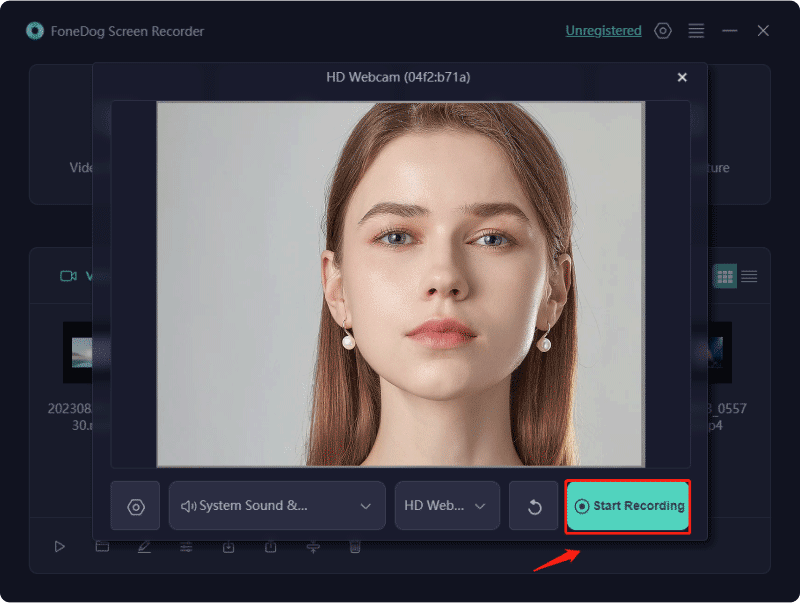
Siempre que esté bien informado, ¡guardar las imágenes de la cámara web es muy sencillo! Comience a profundizar en cómo grabar una cámara web siguiendo estas sencillas técnicas en varios dispositivos.
Utilizando una cámara externa o la cámara web integrada en su Windows 10 El dispositivo presenta un método sencillo para capturar imágenes de la cámara web sin esfuerzo. Esta plataforma Windows 10 proporciona una sólida función de grabación con cámara web, que permite a los usuarios documentar vídeos e imágenes sin problemas.
Lo mejor de esta solución es que no requiere descargas adicionales ni instalación de software de grabación de cámara web. Utilizar este programa es tan sencillo como encontrarlo a través de la barra de búsqueda y los usuarios pueden acceder a él de forma gratuita con un solo clic. Además, su naturaleza fácil de usar aumenta el atractivo. A continuación se describe el proceso de grabar un video usando una cámara web en Windows 10.
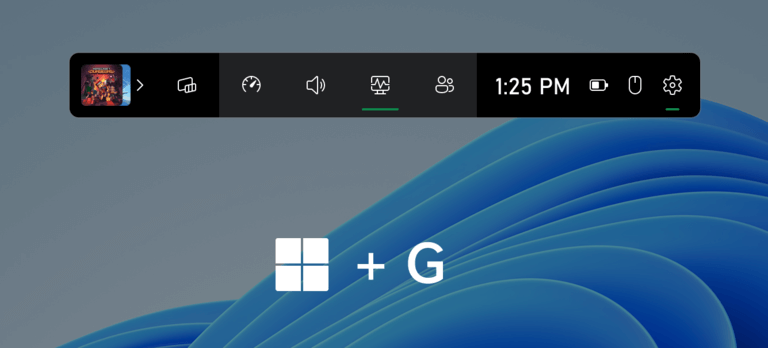
QuickTime Player, que normalmente ya está configurado en tu Mac, sirve como programa de vídeo grabado integrado para tu cámara. QuickTime Player admite la grabación de audio de la cámara web junto con video junto con la captura de pantalla. A continuación se explica cómo utilizar QuickTime Player en su Mac para capturar vídeos con su cámara web:
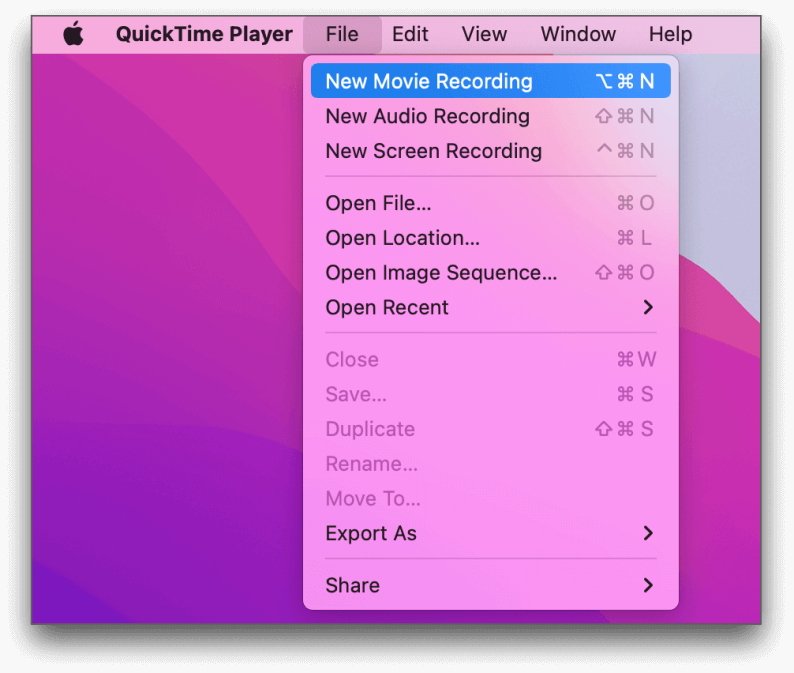
¡Eso es todo lo que hay que hacer! El registro de la cámara web de QuickTime Player se ha considerado completo. La grabación se graba y guarda instantáneamente en su carpeta Películas. Después de eso, puede hacer clic en "Archivo" en la barra de menú, luego debe "Abrir reciente" y elegir la grabación de la lista.
La forma más eficaz de capturar un vídeo consiste en utilizar una cámara o un teléfono inteligente. Esta elección facilita el movimiento durante la configuración, lo que resulta en una calidad de vídeo generalmente superior. Sigue estos pasos:
Gracias a la rápida progresión de la tecnología, ahora es viable capturar contenido de vídeo de primer nivel utilizando la aplicación o herramientas de cámara integradas en su computadora. Cada PC moderna viene equipada con, como mínimo, un software básico de grabación de cámara web. Esto implica que puede iniciar la grabación de vídeo de la cámara web rápidamente utilizando la cámara y las herramientas integradas de su dispositivo.
Aunque la mayoría de los dispositivos vienen con software de grabación de cámara web, algunos dispositivos de alta calidad lanzados recientemente pueden facilitar grabaciones superiores con controles más avanzados. La calidad del vídeo también puede verse afectada por un dispositivo de PC de menor calidad.
Si bien es posible que una cámara web no ofrezca una calidad de video óptima, sirve como un excelente punto de partida para quienes se aventuran en la creación de contenido de video. Una vez que domine el arte de grabar con una cámara web, la actualización a una cámara externa más sofisticada se convierte en una transición perfecta.
Normalmente, las cámaras web funcionan sin necesidad de software adicional. Sin embargo, el software de grabación se vuelve esencial para acceder a las herramientas y funcionalidades necesarias. A menudo, puede adquirir soluciones de software adecuadas a través de aplicaciones integradas, descargas de aplicaciones o incluso utilizando sistemas basados en navegador.
La gente también Leer¡6 maneras! Cómo grabar cámara web Windows 10 [Guía completa]9 grabadoras de vídeo con cámara web avanzadas y esenciales
En conclusión, dominar cómo grabar cámara web mejora tu presencia digital. Al optimizar la iluminación, elegir el equipo adecuado y perfeccionar su configuración, puede crear videos atractivos. Mejore sus interacciones en línea con confianza y cautive a su audiencia con el poder de las grabaciones de cámara web de calidad profesional.
Comentario
Comentario
Grabador de pantalla
Potente software de grabación de pantalla para capturar su pantalla con cámara web y audio.
Historias de personas
/
InteresanteOPACO
/
SIMPLEDificil
Gracias. Aquí tienes tu elección:
Excellent
Comentarios: 4.5 / 5 (Basado en: 94 El número de comentarios)